Google Keep เป็นหนึ่งในแอพโน้ตที่ได้รับความนิยมมากที่สุด อาจมีหรือไม่มีคุณลักษณะทั้งหมดที่คุณต้องการ แต่ก็ยังเป็นแอปที่ยอดเยี่ยมในการใช้งาน แอปนี้มีประโยชน์มากกว่าการจดบันทึก คุณสามารถเพิ่มได้มากกว่าแค่ข้อความ และคุณยังสามารถทำให้ดูดีในกระบวนการได้อีกด้วย
คุณสามารถสร้างโน้ตให้ค้นหาได้ง่ายขึ้น ตัวอย่างเช่น หากคุณใส่สีแดงให้กับบันทึกย่อที่สำคัญที่สุดของคุณ คุณจะสามารถระบุได้ทันที มาดูกันว่าคุณสามารถทำอะไรกับ Google Keep ได้บ้าง
วิธีการเป็น Google Keep Master
คุณลักษณะบางอย่างของ Google Keep นั้นหาง่าย แต่คุณสมบัติอื่นๆ อาจไม่พบ คุณอาจต้องเข้าถึงพื้นที่เฉพาะของแอปก่อนที่จะเห็นตัวเลือกที่คุณต้องการ แต่มาเริ่มกันด้วยตัวเลือกที่หาง่ายกันก่อน
ให้ Google Keep Notes บางสี
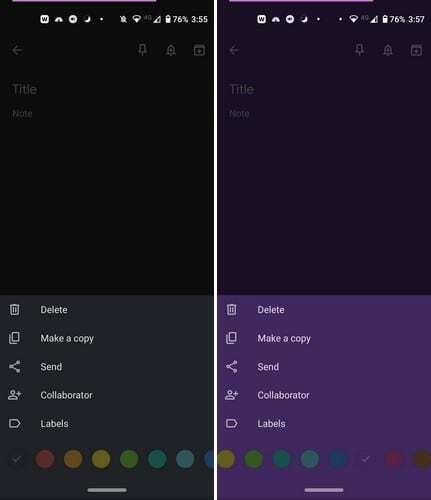
เมื่อคุณสร้างบันทึกย่อในครั้งแรก สีเริ่มต้นจะเป็นสีดำ แต่ถ้าคุณกำหนดสีเฉพาะให้กับโน้ตประเภทต่างๆ ก็จะหาได้ง่ายขึ้น ตัวอย่างเช่น รายการซื้อของอาจมีสีเหลือง ในขณะที่รายการสิ่งที่ต้องทำประจำวันอาจมีสีม่วง นี่เป็นเพียงคำแนะนำเท่านั้น ถ้าสีอื่นใช้ได้ดีสำหรับคุณ ไปได้เลย
หากต้องการกำหนดสีให้กับโน้ตของคุณ ให้แตะที่จุดที่ด้านล่างขวาของโน้ตที่สร้างขึ้นใหม่
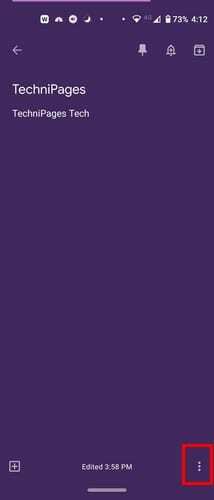
เมื่อคุณแตะที่จุดแล้ว ตัวเลือกสีต่างๆ จะปรากฏขึ้นที่ด้านล่าง ปัดไปทางซ้ายเพื่อดูสีเพิ่มเติม และเมื่อคุณเห็นสีที่ต้องการแล้ว ให้แตะเพื่อเลือก สีจะถูกนำไปใช้กับบันทึกย่อทันที ตราบใดที่คุณเปิดบันทึกย่อใหม่ คุณก็ดำเนินการอื่นๆ ได้ ตัวอย่างเช่น คุณสามารถปักหมุด เพิ่มการแจ้งเตือน และเก็บถาวร (ไอคอนที่มีลูกศรชี้ลง).
เพิ่มป้ายกำกับ ผู้ทำงานร่วมกัน ทำสำเนา ลบ และแชร์บันทึกของคุณ
ตราบใดที่คุณอยู่ในพื้นที่นั้นกำหนดสีให้กับโน้ตของคุณ ตัวเลือกอื่นๆ ก็จะปรากฏขึ้นเช่นกัน หลังจากเพิ่มสีแล้ว คุณยังสามารถลบหรือทำสำเนาบันทึกย่อของคุณได้อีกด้วย หากคุณต้องการให้คนอื่นมีบันทึกย่อ คุณสามารถใช้ตัวเลือกส่งได้ Google Keep จะให้ตัวเลือกแก่คุณในการส่งสำเนาไปยัง Google เอกสาร หรือคุณสามารถใช้แอปอื่นๆ ที่ติดตั้งไว้
ในการเพิ่มผู้ทำงานร่วมกัน แอปจะต้องเข้าถึงผู้ติดต่อของคุณ ดังนั้นการอนุญาตนั้นควรเกิดขึ้น พิมพ์ชื่อหรืออีเมลของบุคคลนั้นแล้วแตะที่ผู้ติดต่อเมื่อพวกเขาปรากฏในผลลัพธ์ เมื่อคุณเห็นรูปโปรไฟล์ อีเมล และชื่อของบุคคลนั้น แสดงว่าได้เพิ่มพวกเขาอย่างถูกต้องแล้ว
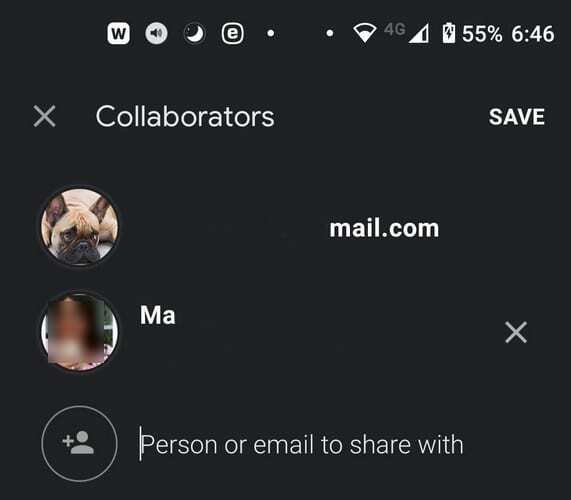
ปักหมุด Google Keep Note
ที่ด้านบน คุณจะเห็นไอคอนหมุด แตะที่ถ้าคุณต้องการให้บันทึกย่อนี้ปรากฏที่ด้านบนของบันทึกย่อเสมอ การปักหมุดโน้ต ไม่ว่าคุณจะสร้างโน้ตจำนวนเท่าใด โน้ตที่ปักหมุดนั้นจะอยู่ด้านบนเสมอและจะไม่สูญหายไปในทะเลของโน้ต
แจ้งเตือนให้จดบันทึกของคุณ
วันนี้คุณอาจไม่มีสิ่งที่ต้องทำมากมาย แต่มีสิ่งหนึ่งที่คุณไม่สามารถลืมได้ โดยการเพิ่มการแจ้งเตือน คุณสามารถได้รับการเตือนตามเวลาและวันที่ นอกจากนี้ยังมีตามสถานที่ เตือนความจำ ด้วย. หากต้องการเพิ่มการแจ้งเตือนในโน้ต ให้แตะที่ไอคอนกระดิ่งที่ด้านบนขวา
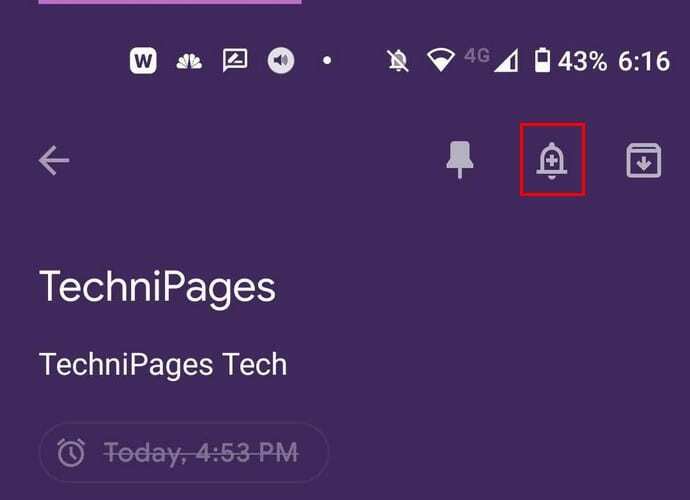
เมื่อคุณแตะที่กระดิ่ง ชุดตัวเลือกจะปรากฏขึ้นจากด้านล่างของจอแสดงผล คุณสามารถเลือกจากตัวเลือกต่างๆ เช่น:
- พรุ่งนี้ตอนเช้า
- พรุ่งนี้เย็น
- เช้าวันศุกร์
- บ้าน
- ทำงาน
- เลือกวันที่และเวลา
- เลือกสถานที่
หากคุณต้องการเปลี่ยนเวลาที่คุณเพิ่ม ให้ทำตามขั้นตอนเดิมและเลือกตัวเลือกใหม่ของคุณ เมื่อคุณเลือกตัวเลือกอื่น ตัวเลือกนี้จะแทนที่ตัวเลือกเก่าที่คุณเลือก
หยิบข้อความจากภาพ
หลีกเลี่ยงการพิมพ์บางอย่างด้วยตนเองและให้ Google Keep ทำงานให้คุณ สมมติว่าคุณอัปโหลดรูปภาพต่างๆ และต้องการดึงข้อความจากรูปภาพเหล่านั้น แต่ละภาพจะมีจุดอยู่ที่มุมขวาบน แตะที่ภาพและเลือกภาพหยิบจากตัวเลือกข้อความ
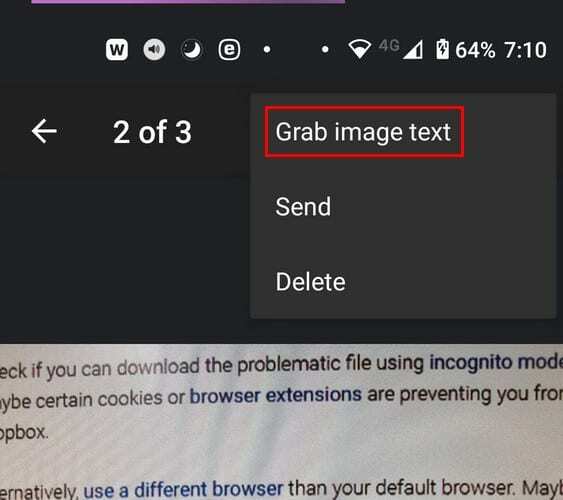
สิ่งที่ Google Keep จะทำคือวางข้อความทั้งหมดจากรูปภาพในพื้นที่บันทึกย่อ คุณสามารถแก้ไขหรือปล่อยไว้ที่นี่ ไม่มีตัวเลือกให้ Keep วางเฉพาะบางส่วนของข้อความเท่านั้น คุณยังสามารถหยิบข้อความจากรูปภาพได้หากรูปภาพนั้นเป็นภาพขยุกขยิก
เพิ่มช่องทำเครื่องหมายและใช้เสียงเป็นข้อความ
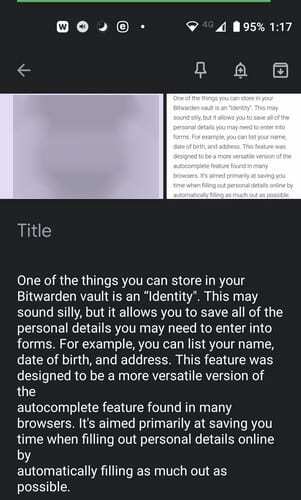
การเพิ่มช่องทำเครื่องหมายเป็นสิ่งจำเป็นเมื่อคุณสร้างรายการซื้อของ เมื่อคุณได้ไอเท็มแล้ว คุณสามารถขีดฆ่ามันได้ ในการสร้างช่องทำเครื่องหมาย ให้แตะที่สี่เหลี่ยมที่มีเครื่องหมายบวกที่ด้านล่างซ้าย ตัวเลือกช่องทำเครื่องหมายจะเป็นช่องสุดท้ายในรายการ เมื่อคุณเลือกตัวเลือก กล่องแรกจะปรากฏขึ้น และเมื่อคุณเพิ่มตัวเลือกเพิ่มเติมในรายการ กล่องอื่นจะปรากฏขึ้น
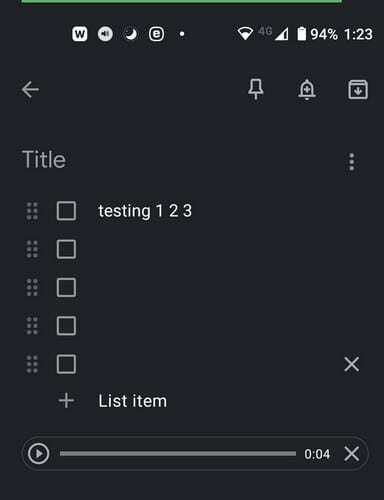
เมื่อคุณแตะที่กล่องที่มีเครื่องหมายบวก คุณจะเห็นตัวเลือกให้บันทึกด้วย ทุกคำที่คุณพูดจะไม่ถูกบันทึกเท่านั้น แต่จะถูกพิมพ์ด้วยเช่นกัน ดังนั้น คุณจะมีทั้งตัวเลือกข้อความและเสียง คุณจะเห็นปุ่มเล่นและ X ทางด้านขวา หากคุณต้องการลบเสียง
บทสรุป
Google Keep เต็มไปด้วยคุณสมบัติที่มีประโยชน์ คุณลักษณะบางอย่างหาได้ง่ายกว่าคุณลักษณะอื่น ๆ แต่ก็มีอยู่ มีช่องว่างสำหรับการปรับปรุงอยู่เสมอ ดังนั้นหวังว่า Google Keep จะเพิ่มคุณลักษณะที่มีประโยชน์เหล่านั้นต่อไป ฉันพลาดคุณสมบัติที่คุณใช้หรือไม่? แจ้งให้เราทราบในความคิดเห็นด้านล่าง